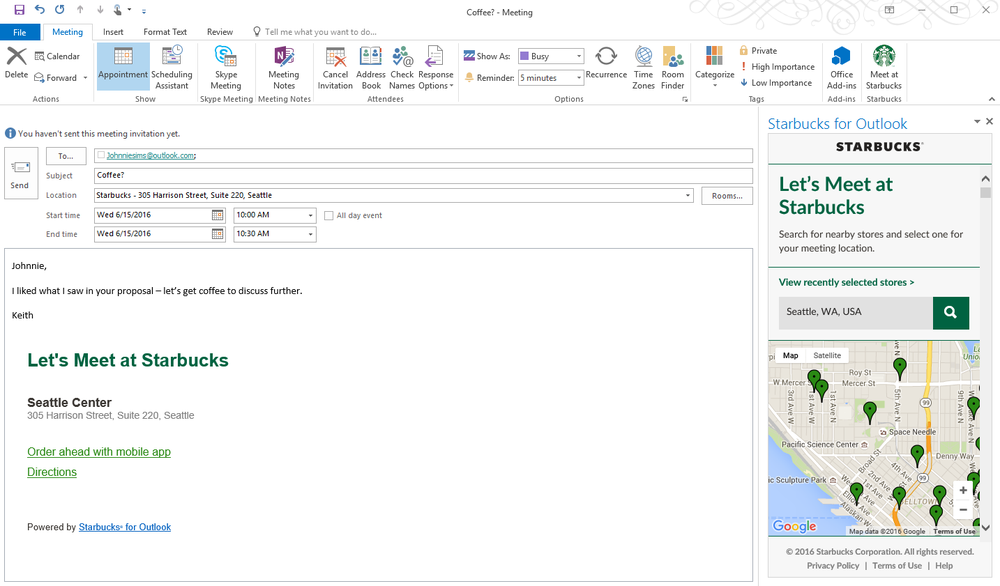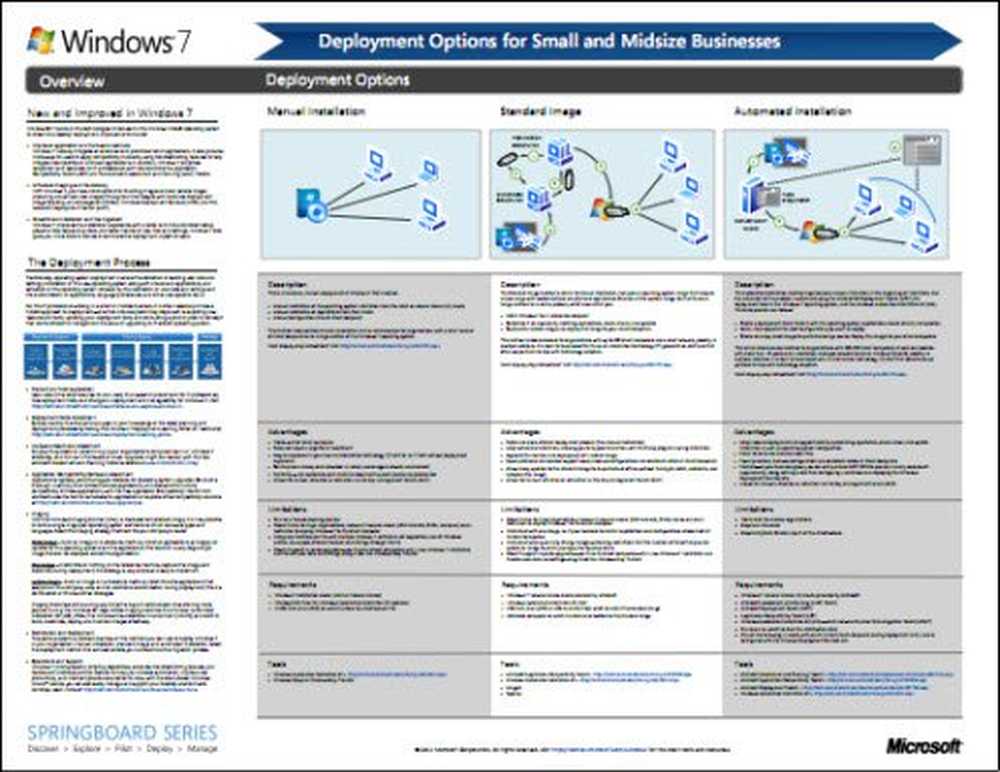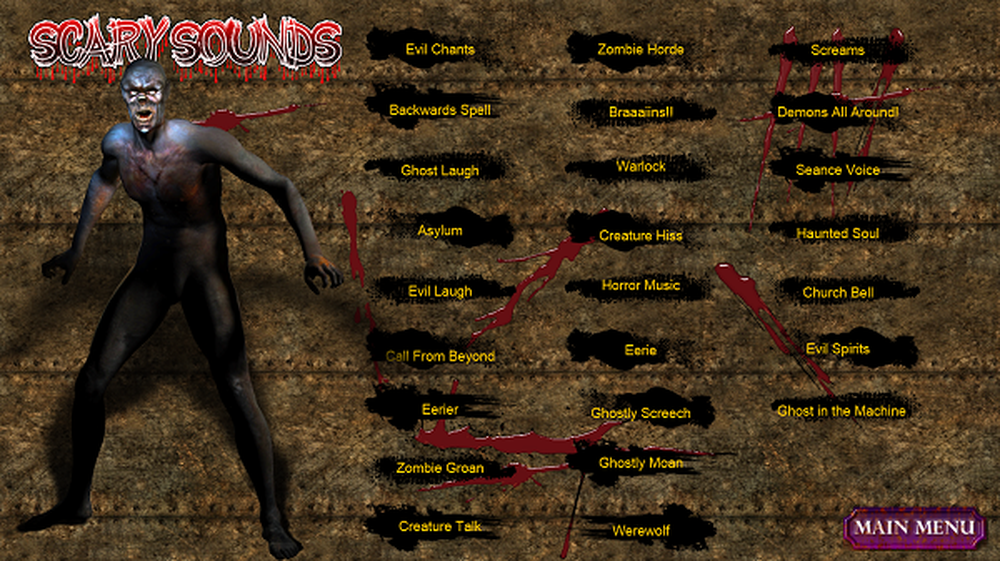Scarica l'immagine di ripristino per i dispositivi Surface
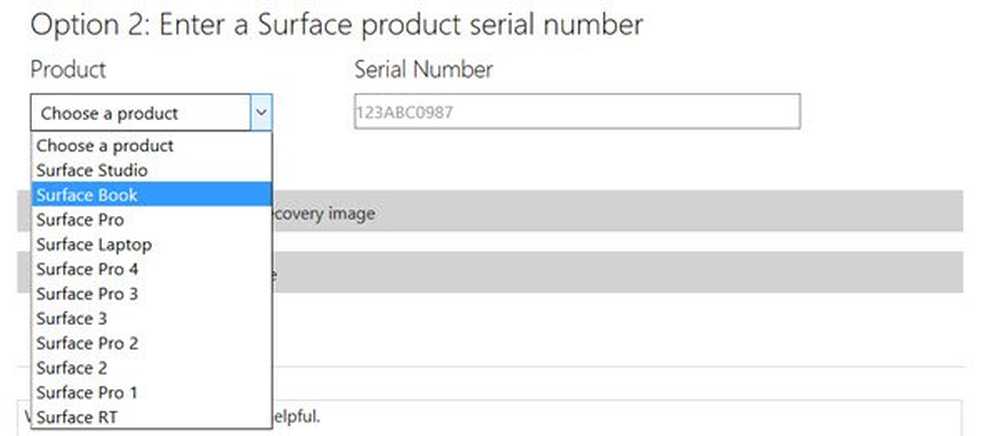
Microsoft Surface viene fornito con le opzioni di ripristino di Windows che consentono di aggiornare o ripristinare il dispositivo Surface alle sue condizioni di fabbrica. Se si verificano problemi durante l'utilizzo di Surface, provare a utilizzare questi strumenti di ripristino integrati. Ma se queste opzioni falliscono e non ti aiutano, o se non riesci ad accedere agli strumenti di recupero per qualche motivo, puoi scaricare il funzionario Immagine di recupero di superficie da Microsoft. Le immagini di recupero sono disponibili per Surface Studio, Surface Book, Surface Pro 4, Surface Pro 3, Surface 3, Surface Pro 2, Surface 2, Surface Pro, Surface RT, Surface Book 2 e Surface Go.
Immagine di recupero per superficie
Prima di scaricare l'immagine di recupero superficie, tieni pronta un'unità USB. Gli utenti di Surface RT e Surface potrebbero necessitare di una USB da 8 GB, mentre gli utenti di Surface Pro dovrebbero assicurarsi che la loro USB abbia almeno 16 GB.
Attenersi alla seguente procedura per scaricare l'immagine di ripristino per il dispositivo Surface.
1] Accedi con il tuo account Microsoft. Visita il link indicato verso la fine di questo post.
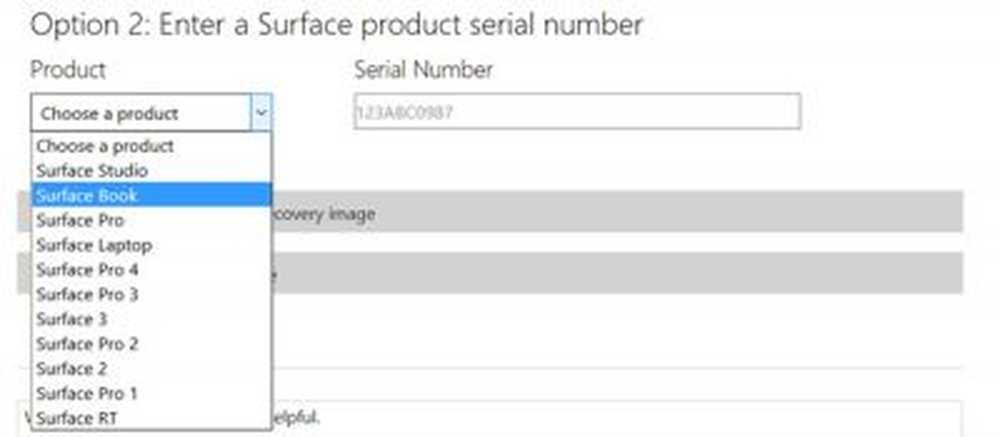
Quindi, selezionare il prodotto Surface per il quale si desidera scaricare le immagini di recupero.
2] Immettere il numero di serie del dispositivo Surface. Lo troverai sul retro di Surface, solleva il supporto per vederlo.
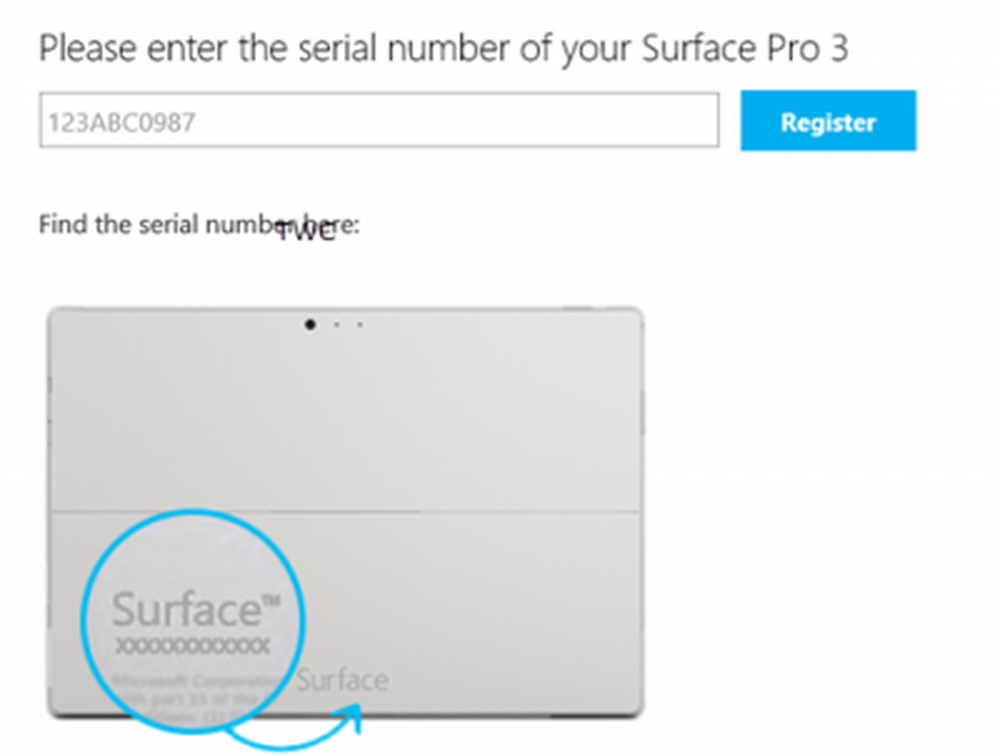
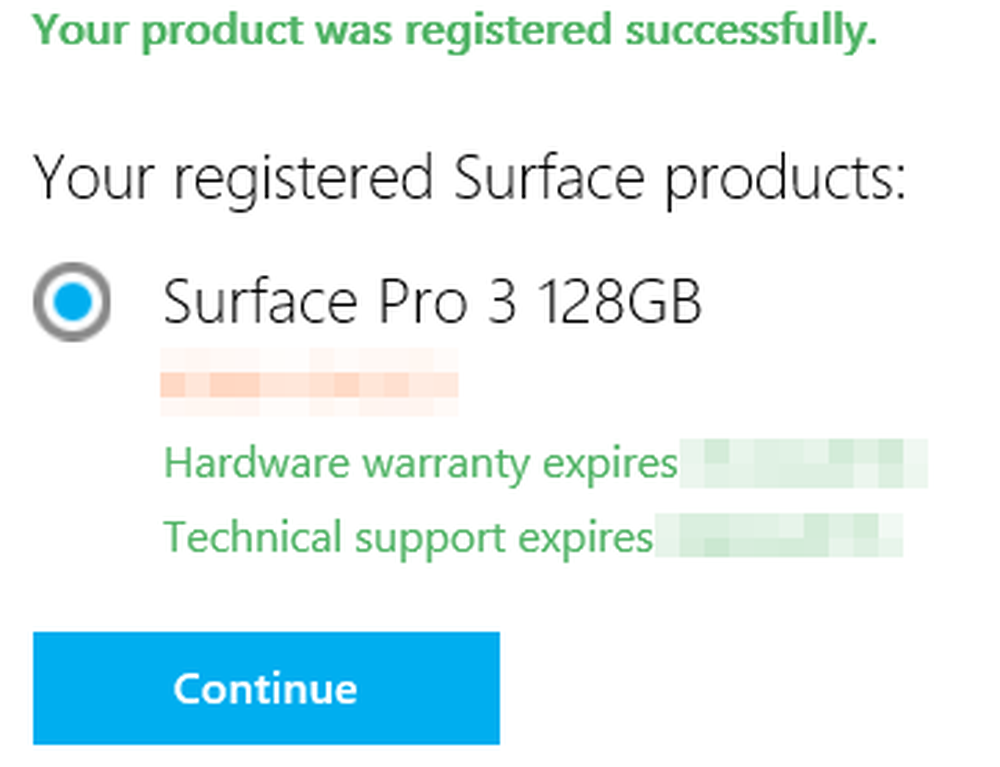
4] Una volta fatto questo, ti verrà mostrato il link per il download per Surface. Scarica l'immagine di recupero di Surface. La dimensione dell'immagine per il mio dispositivo era di poco superiore ai 6 MB, ma il download ha richiesto molto tempo.
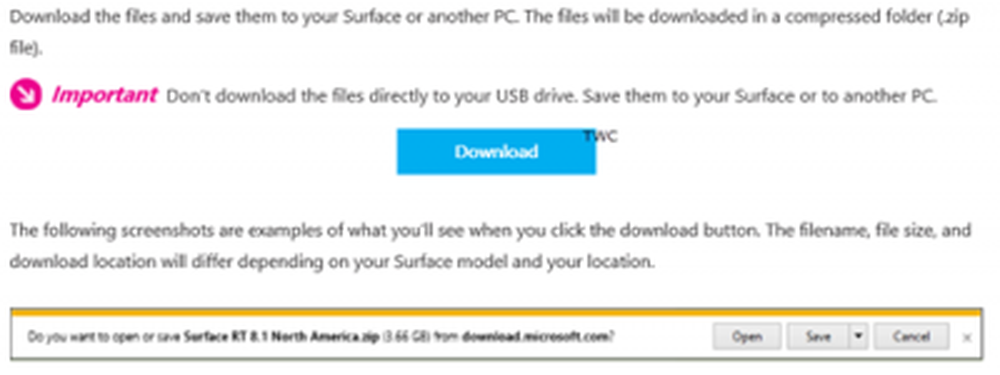
5] Crea l'unità di ripristino per Surface. È possibile creare l'unità di ripristino per Surface utilizzando Surface o qualsiasi computer Windows. La creazione dell'unità di ripristino cancellerà tutto ciò che è presente sull'unità USB. Assicurati quindi di trasferire i dati dall'unità USB a un altro dispositivo di archiviazione prima di utilizzarli per creare un'unità di ripristino USB di Surface.
Una volta fatto, apri File Explorer, fai clic con il tasto destro del mouse sull'unità USB e scegli Formato. Selezionare FAT32 come file system e immettere un'etichetta di volume per denominare l'unità USB, ad esempio, Ripristino superficie e fare clic su Avvia. Una volta completato questo processo, trascinare i file di immagine di ripristino scaricati dalla cartella compressa sull'unità USB.
È ora possibile utilizzare l'unità USB di ripristino per aggiornare o ripristinare Microsoft Surface.
Download dell'immagine di recupero di superficie
Visita Microsoft.com per iniziare.
Ora Leggi: Crea un'unità di recupero Surface Book e Surface Pro 4.